Ondervragen
Probleem: fout 0x800710FE oplossen: dit bestand is momenteel niet beschikbaar voor gebruik op deze computer
Hallo. Ik heb meerdere keren geprobeerd een specifiek bestand op mijn Windows-computer te verwijderen, maar elke keer dat ik dit ontvang bericht - "Fout 0x800710FE: dit bestand is momenteel niet beschikbaar voor gebruik op deze computer." Wat zou dit allemaal kunnen zijn? gemeen?
Opgelost antwoord
Sommige Windows-gebruikers zijn de 0x800710FE-fout (dit bestand is momenteel niet beschikbaar voor gebruik op deze computer) tegengekomen bij het verwijderen van een bestand of map. Dit kan gebeuren wanneer een gebruiker een door het systeem beveiligd bestand of een bestand of map die bij een beveiligingspakket van derden hoort, probeert te verwijderen. Sommigen hebben ontdekt dat de fout kan worden veroorzaakt door Office-bestandssynchronisatie
[1] die is opgenomen in elke recente Windows-versie of door een storing in de CSC-database.Afhankelijk van de oorzaak kunnen verschillende methoden voor probleemoplossing van toepassing zijn op verschillende gebruikers. De meeste mensen zouden de 0x800710FE-fout moeten kunnen oplossen door de instellingen van het Sync Center te openen en offline bestanden uit te schakelen. Als dat niet werkt, moet u mogelijk de Register-editor gebruiken om een nieuwe sleutel te maken. In sommige gevallen is waargenomen dat de fout wordt veroorzaakt door bugs op de schijf, dus het uitvoeren van een CHKDSK-opdracht zou meer inzicht in het probleem moeten geven.
Het is belangrijk om het besturingssysteem te onderhouden, zodat tools zoals: ReimageMac-wasmachine X9 komen erg van pas. Deze reparatietool kan de meeste systeemfouten, BSoD's,[2] beschadigde bestanden en register[3] problemen, dus als u het langdurige probleemoplossingsproces niet wilt doorlopen, moet u deze software een kans geven. Het kan ook automatisch cookies en cache wissen en de machine optimaliseren, wat de prestaties zou moeten verbeteren. Het is een algemeen nuttig hulpmiddel dat in veel verschillende situaties helpt bij het oplossen van Windows-fouten.
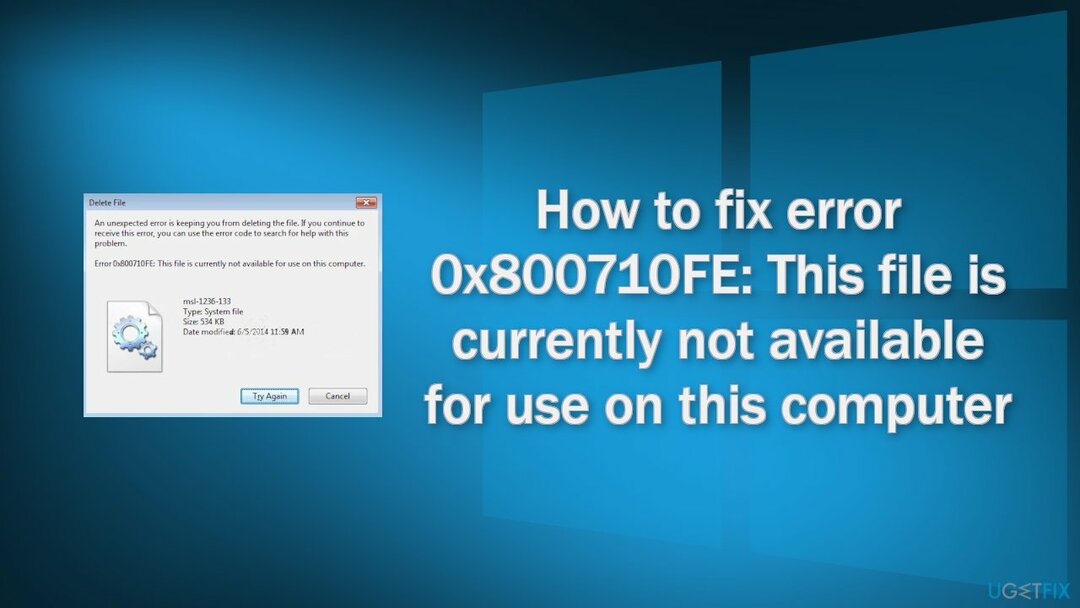
Als u klaar bent om te beginnen met onze stapsgewijze handleiding voor het oplossen van "Fout 0x800710FE: dit bestand is momenteel niet beschikbaar voor gebruik op deze computer", ga dan voorzichtig te werk:
Oplossing 1. Controleer schijf
Om een beschadigd systeem te repareren, moet u de gelicentieerde versie van Reimage Reimage.
- Zorg ervoor dat uw schijf niet beschadigd is. U kunt controles uitvoeren met Administratief Opdrachtprompt:
- Als u een HDD als uw hoofdstuurprogramma (waar uw besturingssysteem is geïnstalleerd - C: standaard), gebruik de volgende opdracht en druk op Binnenkomen:
chkdsk c: /f
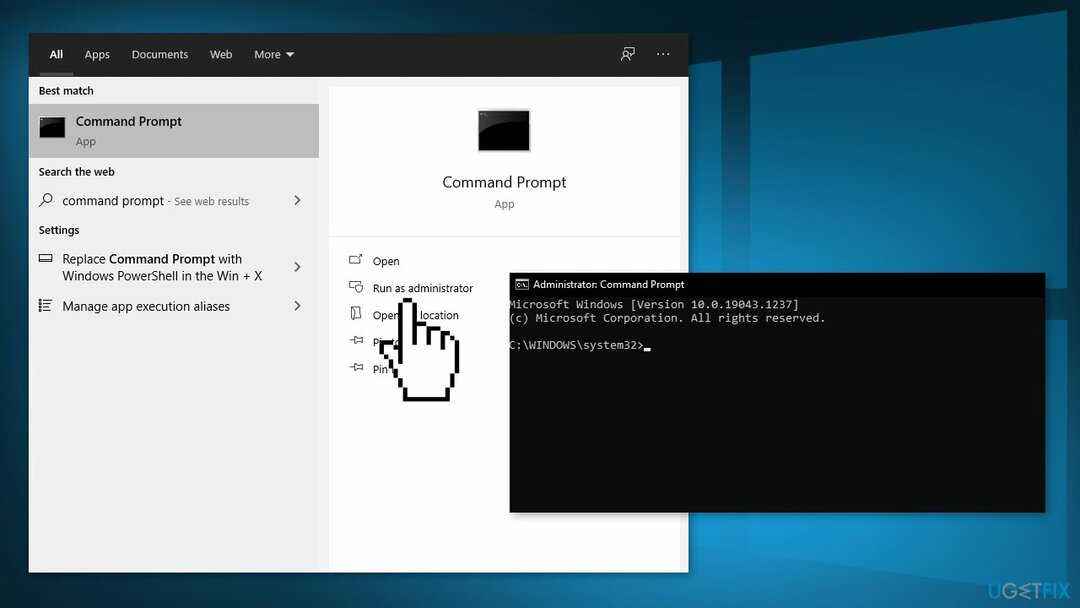
- Als u gebruik maakt van SSD, gebruik dit commando:
chkdsk c: /f /r /x - Als u een foutmelding krijgt, typt u in ja en raak Binnenkomen
- Herstarten uw apparaat om de controle uit te voeren
Oplossing 2. Offline bestandssynchronisatie uitschakelen
Om een beschadigd systeem te repareren, moet u de gelicentieerde versie van Reimage Reimage.
- druk op Windows-toets + R openen van een Loop dialoog venster
- Type controle en druk op Binnenkomen
- Gebruik de zoekfunctie om te zoeken naar synchronisatiecentrum en druk op Binnenkomen
- Dubbelklik op Synchronisatiecentrum en kies Offline bestanden beheren
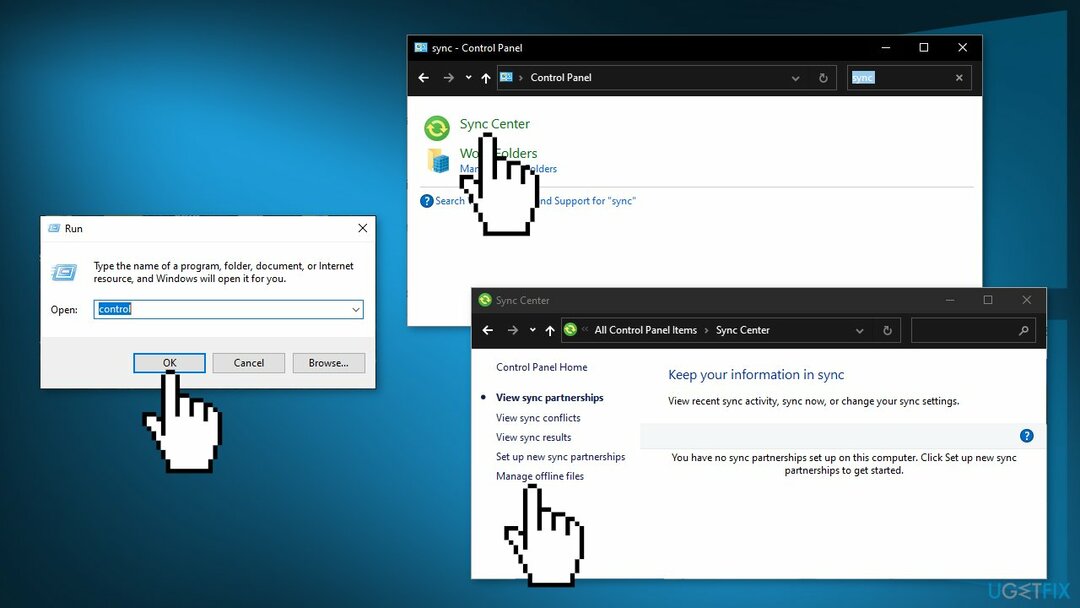
- Selecteer de Algemeen tabblad en klik op Offline bestanden uitschakelen
- Wanneer gevraagd door de UAC (gebruikersaccountbeheer), Klik Ja om beheerderstoegang te verlenen
- Probeer het bestand dat de fout veroorzaakte te verwijderen
Oplossing 3. Formatteer de CSC-database
Om een beschadigd systeem te repareren, moet u de gelicentieerde versie van Reimage Reimage.
- Open de Loop vak door op te drukken Windows-toets + R
- Type regedit en druk op Binnenkomen
- Wanneer u wordt gevraagd door de UAC (gebruikersaccountbeheer), Klik Ja om beheerdersrechten te verlenen
- Navigeer naar de volgende locatie:
HKEY_LOCAL_MACHINE\\System\\CurrentControlSet\\Services\\CSC
- Klik met de rechtermuisknop op een lege ruimte en kies Nieuw > Dword (32-bit) waarde
- Geef de nieuw gemaakte Dword-waarde een naam FormaatDatabase, dubbelklik er vervolgens op
- Stel de Baseren naar Hexadecimaal en de Waarde data naar 1
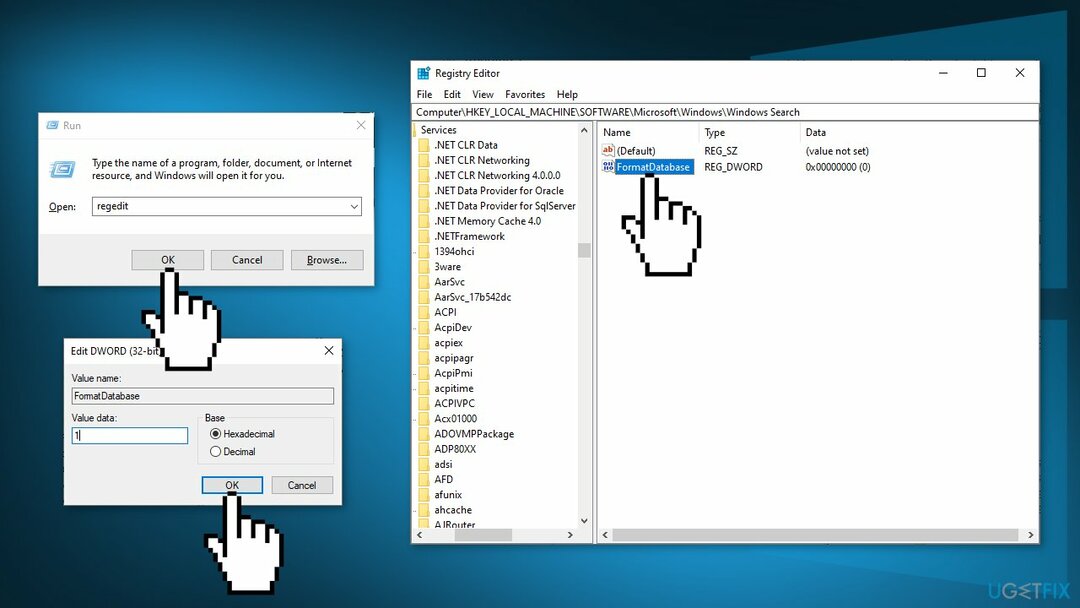
- Klik OK om de wijzigingen op te slaan
- Sluit de Register-editor en herstarten uw computer om te zien of het probleem is opgelost
Oplossing 4. Synchronisatiecentrum uitschakelen
Om een beschadigd systeem te repareren, moet u de gelicentieerde versie van Reimage Reimage.
- druk op Windows-toets + R om de te openen Loop doos
- Type cmd en druk op Ctrl + Shift + Enter
- Wanneer je de ziet UAC (gebruikersaccountbeheer), vraag, klik op Ja om beheerderstoegang te verlenen
- Typ het volgende commando en druk op Binnenkomen:
voor %G in ("CSC", "CscService") do sc config "%~G" start= uitgeschakeld
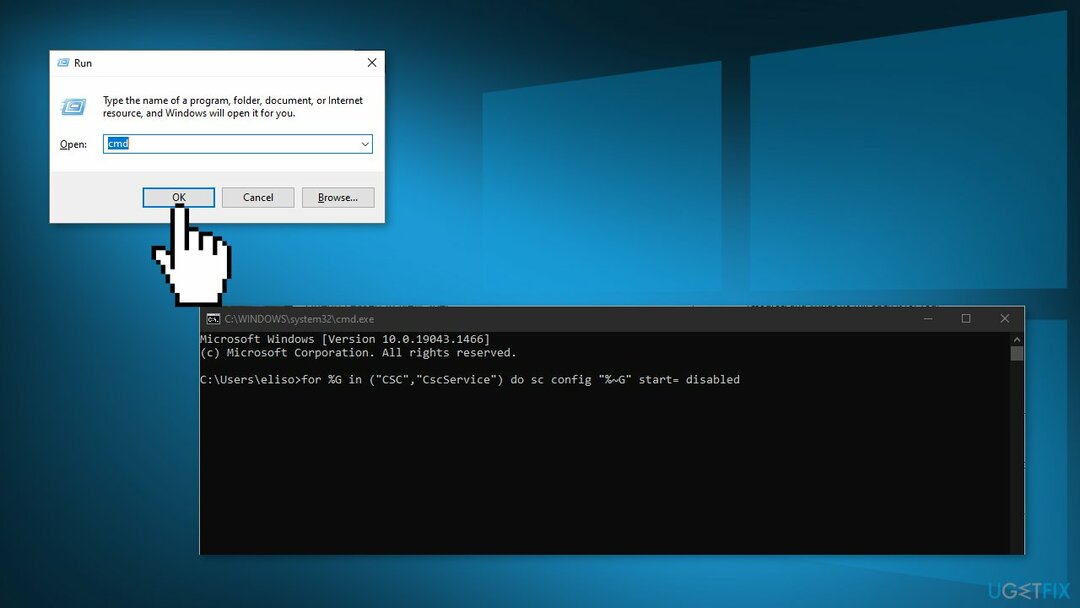
- Typ in hetzelfde venster de volgende opdrachten en druk op Binnenkomen na elk:
takeown /f “%windir%\\CSC” /a /r
icacls “%windir%\\CSC” /grant: r *S-1-5-32-544:F /t /c /q
icacls “%windir%\\CSC” /grant: r *S-1-5-18:F /t /c /q
voor /d %G in (“%windir%\\CSC\\v2.0.6\\namespace\\*”) do rd /s /q “%~G”
- Typ de volgende opdrachten en druk op Binnenkomen na elk om de geplande taken uit te schakelen die zijn gekoppeld aan de Synchronisatiecentrum:
schtasks /change /tn “\\Microsoft\\Windows\\Offline Files\\Background Synchronization” /uitschakelen
schtasks /change /tn “\\Microsoft\\Windows\\Offline Files\\Logon Synchronization” /uitschakelen
- Voer de volgende opdrachten uit door op te drukken Binnenkomen na elk:
reg add "HKCU\\Software\\Classes\\Local Settings\\Software\\Microsoft\\Windows\\CurrentVersion\\SyncMgr" /v "StartAtLogin" /t REG_DWORD /d 0 /f
reg add “HKCU\\Software\\Classes\\Local Settings\\Software\\Microsoft\\Windows\\CurrentVersion\\SyncMgr\\HandlerInstances\\{750FDF10-2A26-11D1-A3EA-080036587F03}” /v “Actief ” /t REG_DWORD /d 0 /f
reg delete “HKCU\\Software\\Microsoft\\Windows\\CurrentVersion\\SyncMgr” /f
reg delete “HKCU\\Software\\Classes\\Local Settings\\Software\\Microsoft\\Windows\\CurrentVersion\\NetCache” /f
reg delete “HKCU\\Software\\Classes\\Local Settings\\Software\\Microsoft\\Windows\\CurrentVersion\\SyncMgr\\HandlerInstances\\{750FDF10-2A26-11D1-A3EA-080036587F03}\\SyncItems” / F
- Sluit de verhoogde CMD-prompt en herstarten jouw computer
- Probeer de map of het bestand te verwijderen dat de 0x800710FE-fout veroorzaakte en kijk of het probleem nu is verholpen
Herstel uw fouten automatisch
Het ugetfix.com-team doet zijn best om gebruikers te helpen de beste oplossingen te vinden om hun fouten te elimineren. Als u niet wilt worstelen met handmatige reparatietechnieken, gebruik dan de automatische software. Alle aanbevolen producten zijn getest en goedgekeurd door onze professionals. Hulpprogramma's die u kunt gebruiken om uw fout op te lossen, worden hieronder vermeld:
Bieden
doe het nu!
Download FixGeluk
Garantie
doe het nu!
Download FixGeluk
Garantie
Als je je fout niet hebt opgelost met Reimage, neem dan contact op met ons ondersteuningsteam voor hulp. Laat ons alstublieft alle details weten waarvan u denkt dat we die moeten weten over uw probleem.
Dit gepatenteerde reparatieproces maakt gebruik van een database van 25 miljoen componenten die elk beschadigd of ontbrekend bestand op de computer van de gebruiker kunnen vervangen.
Om een beschadigd systeem te repareren, moet u de gelicentieerde versie van Reimage hulpprogramma voor het verwijderen van malware.

Een VPN is cruciaal als het gaat om: gebruikersprivacy. Online trackers zoals cookies kunnen niet alleen gebruikt worden door social media platforms en andere websites maar ook door uw Internet Service Provider en de overheid. Ook als je de meest veilige instellingen toepast via je webbrowser, ben je toch te volgen via apps die verbonden zijn met internet. Bovendien zijn privacygerichte browsers zoals Tor is geen optimale keuze vanwege verminderde verbindingssnelheden. De beste oplossing voor uw ultieme privacy is: Privé internettoegang – anoniem en veilig online zijn.
Software voor gegevensherstel is een van de opties die u kunnen helpen herstel uw bestanden. Zodra u een bestand verwijdert, verdwijnt het niet in het niets - het blijft op uw systeem staan zolang er geen nieuwe gegevens op worden geschreven. Gegevensherstel Pro is herstelsoftware die zoekt naar werkkopieën van verwijderde bestanden op uw harde schijf. Door de tool te gebruiken, kunt u het verlies van waardevolle documenten, schoolwerk, persoonlijke foto's en andere cruciale bestanden voorkomen.